遇到 win10 任務(wù)欄卡死問題,別慌張,可按以下步驟逐一排查:檢查資源占用率(cpu、內(nèi)存、磁盤)并結(jié)束異常進(jìn)程;重啟“Windows 資源管理器”;檢查并更新系統(tǒng)和顯卡驅(qū)動(dòng);卸載可能沖突的軟件;使用殺毒軟件進(jìn)行全盤掃描;若以上方法無效,執(zhí)行系統(tǒng)還原;若仍無法解決,可考慮重裝系統(tǒng)。

win10任務(wù)欄卡死?別慌,咱這就來解決!
這問題,說常見也常見,說棘手也棘手,原因可不少。有時(shí)候是軟件沖突,有時(shí)候是系統(tǒng)資源不足,甚至可能是驅(qū)動(dòng)程序出問題了。總之,先別急著重裝系統(tǒng),咱一步步來排查。
第一步,看看資源占用。按下Ctrl+Shift+Esc打開任務(wù)管理器,仔細(xì)瞧瞧CPU、內(nèi)存、磁盤的使用率。要是哪個(gè)飆到100%,那找到罪魁禍?zhǔn)祝Y(jié)束它的進(jìn)程,問題可能就解決了。別怕誤刪,一般那些占用率奇高的進(jìn)程,你一眼就能看出來它不正常。 記住,別一股腦兒全關(guān)了,除非你確定那些進(jìn)程是沒用的。
第二步,重啟資源管理器。在任務(wù)管理器里,找到“Windows資源管理器”,右鍵點(diǎn)擊,選擇“重新啟動(dòng)”。這招簡單粗暴,但很多時(shí)候管用。 這就像電腦死機(jī)了,你重啟一下電腦一樣,很多小問題都能解決。
第三步,檢查系統(tǒng)更新和驅(qū)動(dòng)。 看看有沒有未安裝的Windows更新,或者顯卡驅(qū)動(dòng)是不是最新的。過時(shí)的驅(qū)動(dòng)程序是很多問題的根源,更新到最新版,說不定就解決了。 這步要注意,更新驅(qū)動(dòng)時(shí)選擇靠譜的渠道,別下載到病毒了。
第四步,看看是不是軟件沖突。 有些軟件,特別是那些流氓軟件,可能會(huì)跟任務(wù)欄沖突。卸載一些你最近安裝的軟件試試。 這步需要你有點(diǎn)耐心,一個(gè)一個(gè)試,找到那個(gè)“壞蛋”。
第五步,看看是不是病毒作祟。 雖然Win10自帶了Windows Defender,但還是建議你用個(gè)靠譜的殺毒軟件全盤掃描一下。 病毒這東西,防不勝防,它可能會(huì)隱藏在系統(tǒng)深處,搞破壞。
第六步,如果以上方法都不行,那就考慮系統(tǒng)還原。 在“控制面板”里找到“系統(tǒng)和安全”,然后找到“系統(tǒng)還原”。選擇一個(gè)你記得系統(tǒng)運(yùn)行正常的還原點(diǎn),恢復(fù)系統(tǒng)到那個(gè)狀態(tài)。 這步需要你之前創(chuàng)建過還原點(diǎn),不然沒法用。
第七步,終極大招——重裝系統(tǒng)。 如果以上方法都無效,那就只能重裝系統(tǒng)了。 這步比較費(fèi)時(shí)費(fèi)力,但也是最徹底的解決方法。 記住,重裝之前備份好你的重要文件!

最后,說句題外話,定期清理系統(tǒng)垃圾,別讓電腦太“胖”,也能預(yù)防很多問題。 養(yǎng)成良好的電腦使用習(xí)慣,比事后補(bǔ)救重要得多。 記住,保持系統(tǒng)干凈整潔,才能讓它跑得又快又穩(wěn)。
希望這些建議能幫到你!如果還有其他問題,盡管提出來,咱一起解決。 電腦這玩意兒,越用越熟練,別怕折騰!



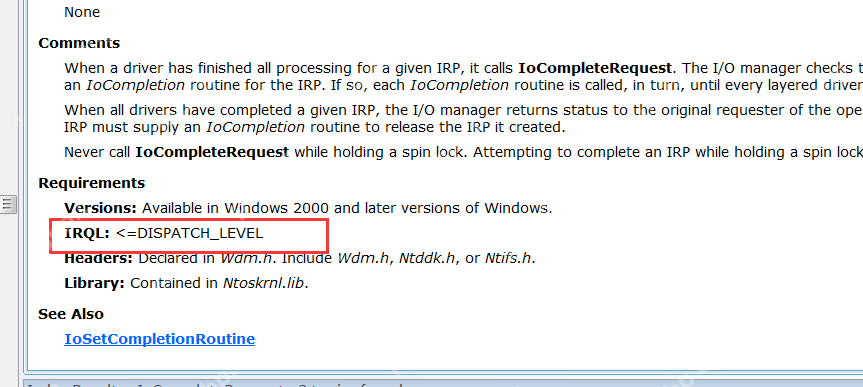


.png)
推廣.jpg)